
Dans les cas où l'ordinateur ou l'ordinateur portable commence à ralentir, la plupart des utilisateurs appellent le gestionnaire de tâches et surveillent la liste des processus afin de détecter ce que le système se charge exactement. Dans certains cas, la cause des freins peut être concept.exe et aujourd'hui, nous vous dirons ce que vous pouvez faire avec cela.
Comment résoudre un problème avec confost.exe
Le processus avec un tel nom est présent dans Windows 7 et supérieur, fait référence à la catégorie système et est responsable de l'affichage de la "ligne de commande" Windows. Auparavant, cette tâche a été effectuée par le processus CSRSS.EXE, toutefois, aux fins de la commodité et de la sécurité, elle a été refusée. Par conséquent, le processus de confos.exe n'est actif que dans le cas des fenêtres ouvertes de la "ligne de commande". Si la fenêtre est ouverte, mais ne répond pas et chargez le processeur, le processus peut être arrêté manuellement via le «gestionnaire de tâches». Si vous n'avez pas ouvert de "ligne de commande", mais le processus est présent et charge le système - vous avez rencontré un logiciel malveillant.
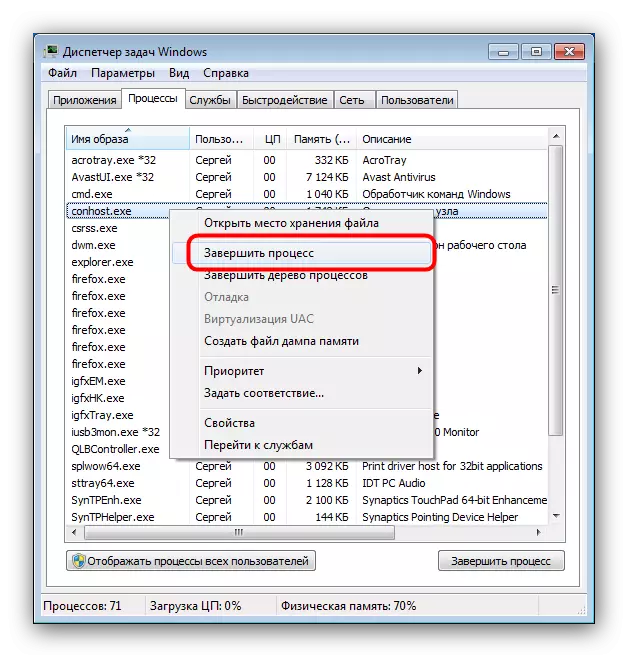
Pour une telle procédure, les pouvoirs de l'administrateur ne sont pas nécessaires, car Confost.exe doit se terminer immédiatement. S'il n'est pas possible de fermer de cette manière, utilisez l'option décrite ci-dessous.
Méthode 2: Nettoyage du système de Malicieux
Une variété de virus, de chevaux de Troie et de mineurs sont souvent masqués dans le cadre du processus système de Conhost.exe. La meilleure méthode permettant de déterminer l'origine du virus de ce processus consiste à étudier l'emplacement du fichier. Ceci est fait comme ceci:
- Suivez les étapes 1-2 Méthodes 1.
- Sélectionnez le processus et appelez le menu contextuel en cliquant sur le bouton droit de la souris, sélectionnez l'option "Ouvrir le stockage de fichiers".
- L'explorateur commencera, dans lequel le répertoire sera ouvert avec l'emplacement du fichier de processus exécutable. Les fichiers d'origine sont stockés dans le dossier Windows System32.
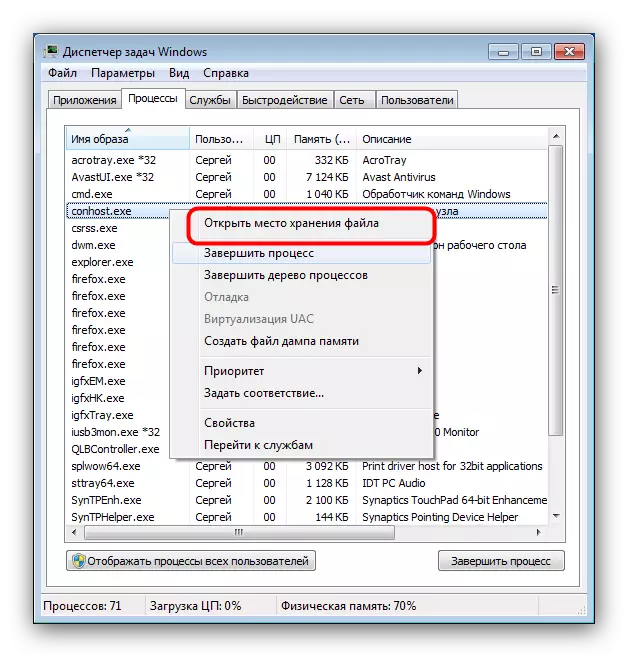
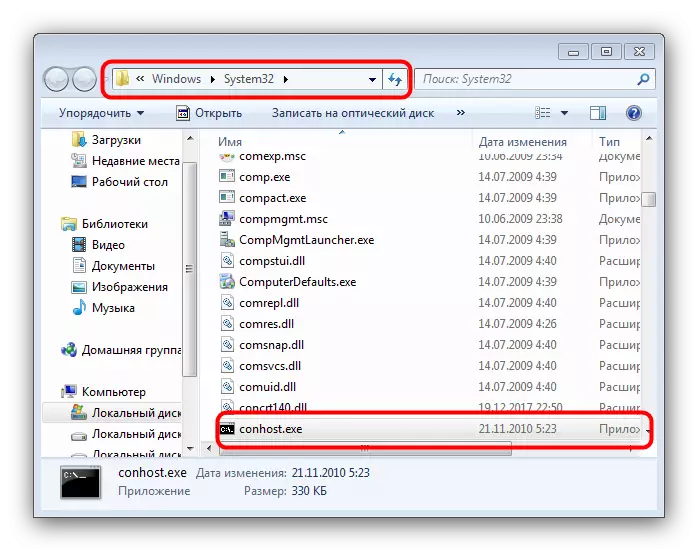
Si Confost.exe est situé à une autre adresse (notamment \ documents et paramètres \ * Custom * \ Application Data \ Microsoft Dossier), vous avez rencontré un programme malveillant. Pour éliminer le problème, profitez de nos conseils pour lutter contre les virus.
En savoir plus: combattre des virus informatiques
Conclusion
Dans la plupart des cas, les problèmes de confessionnes sont conclus avec précision en infection virale: le processus système d'origine fonctionne de manière stable et ne manque que de problèmes graves avec du matériel informatique.
